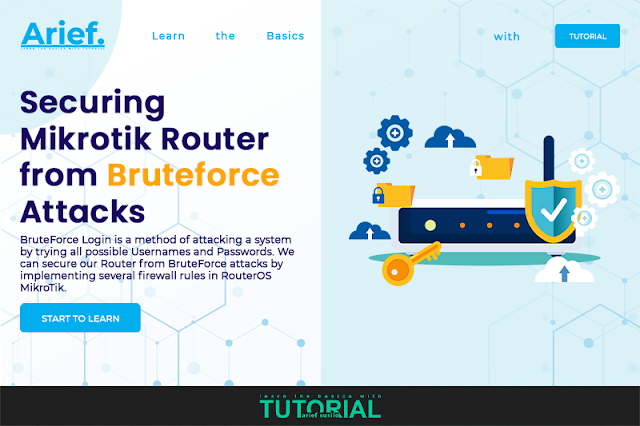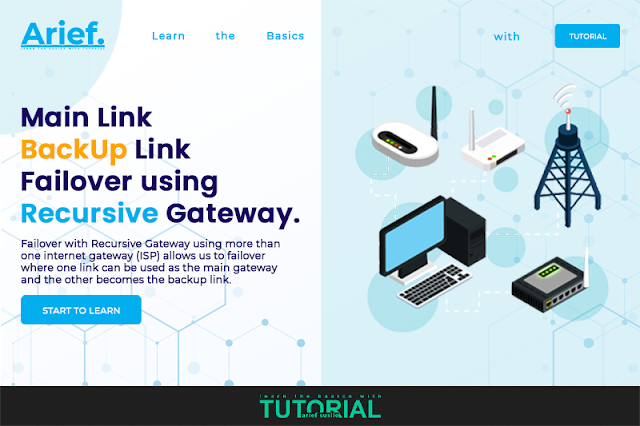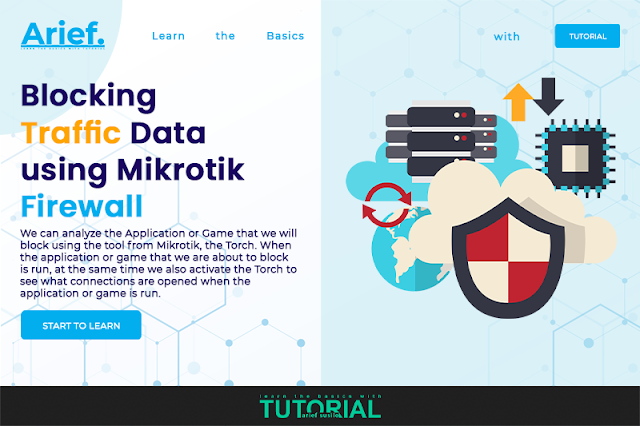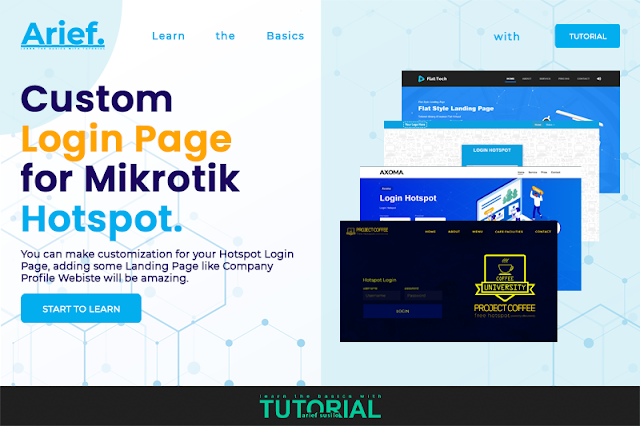Windows Update, sebenarnya bagus karena Microsoft terus menyempurnakan windows 10 dengan updatenya. Tapi akan menjadi menyebalkan ketika kalian sedang mengerjakan sesuatu dan tiba-tiba komputer kalian terasa lambat, disebabkan karena resource yang termakan oleh windows update ini, tidak lama kemudian tiba-tiba komputer kalian juga langsung melakukan restart secara otomatis, dengan layar bertuliskan Windows Update dan kalian harus menunggu lama untuk proses update ini.
Thursday, 7 April 2022
Monday, 4 April 2022
Mencegah Serangan DDOS / PING Flood pada Router Mikrotik
Pada tutorial ini kita akan membahas tentang DDOS dan cara mengamankan Router Mikrotik dari serangan DDOS.
DDOS atau Distributed Denial of Service adalah jenis serangan yang akan membanjiri lalu lintas jaringan kita dengan ping dan paket data yang besar. Akibatnya trafik di dalam jaringan kita akan penuh dan resource dari perangat router yang kita gunakan juga akan naik bahkan sampai overload, yang bisa menyebabkan kerusakan pada perangkat.
Thursday, 31 March 2022
Mengamankan Router Mikrotik dari Serangan Brute Force
Pada tutorial ini kita akan membahas tentang Brute Force dan cara mengamankan Router Mikrotik dari serangan Brute Force.
Brute Force adalah serangan yang bertujuan untuk memperoleh akses username dan password pada perangkat router kita. Cara kerja dari Bruteforce sendiri adalah dengan mencoba segala macam kemungkinan kombinasi username dan password dari database .txt yang digunakan untuk mengakses router. Serangan ini sangat berbahaya, terlebih untuk kalian yang menggunakan user akses yang mudah ditebak.
Saturday, 26 March 2022
Konfigurasi Port Scan Detection untuk Mengamankan Router Mikrotik
Pada tutorial ini kita akan membahas tentang Port Scan Detection.
Friday, 25 March 2022
Prioritas Bandwith untuk Video Conference Zoom dengan Router Mikrotik
Manajemen Jaringan dengan Fitur ARP Lease
Konfigurasi Main Link/Backup Link Failover dengan Recursive Gateway
Ketika ingin membangun sebuah jaringan, kalian harus menyesuaikan dengan kebutuhkan client atau perusahaan. Kebutuhan client atau perusahaan ini bisa berbeda-beda, bisa saja user yang akan dihandle dalam 1 jaringan itu bisa lebih dari 100 user dan dengan load kerja yang besar. Tentu kita juga membutuhkan sumber internet yang mumpuni, selain itu kita juga perlu sumber internet ke-2 yang digunakan untuk backup agar memenuhi kebutuhan client yang membutuhkan internet yang selalu on 24 jam.
Melakukan Blocking Trafik Data menggunakan Firewall Mikrotik
Pada tutorial kali ini kita akan membahas bagaimana caranya untuk melakukan blocking trafik data menggunakan filter firewall.
Sebagai seorang admin jaringan, setiap perusahaan atau instansi pasti memiliki peraturan khusus dimana "dilarang untuk bermain game pada jam kerja" atau "dilarang memanfaatkan akses internet diluar kepentingan pekerjaan" yang dimana peraturan tersebut kita terapkan juga pada router kita dengan cara melakukan konfigurasi, tujuannya adalah agar semua staff tidak bermain game pada saat jam kantor beroperasi.
Thursday, 8 July 2021
Mengubah Tampilan Login Hotspot Mikrotik
Pada tutorial kali ini kita akan mencoba untuk merubah tampilan login pada hotspot mikrotik, setelah pada tutorial sebelumnya kita berhasil untuk melakukan setting hotspot pada router mikrotik menggunakan eksternal akses point. Pada sistem hotspot, tentunya sebelum kita bisa menikmati akses internet kita diharuskan untuk melakukan login dengan langsung diarahkan ke page login ketika kita terhubung ke jaringan hotspot, tentu kalian bertanya-tanya sebenarnya darimana halaman login itu berasal?
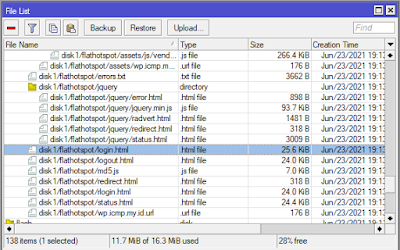 |
| Menu File yang berisi list file yang tersimpan didalam storage router mikrotik |
- login html : Merupakan sebuah halaman login yang ditampilkan untuk autentikasi user dengan memasukkan username dan password.
- alogin.html : Sebuah halaman yang ditampilkan setelah user berhasil di autentikasi. Halaman ini menampilkan sebuah pop-up tentang status dari halaman apakah 'Log In' atau 'Log Off' dan juga akan diredirect (otomatis/manual) ke halaman web yang diakses oleh user.
- rlogin.html : Sebuah halaman yang me-redirect user dari mengakases halaman URL ke halaman login, jika user tersebut memerlukan autorisai untuk melakukan akses.
- flogin.html : Sebuah halaman login yang ditampilkan apabila terdapat kesalahan (error) terjadi. Misal, ketika user salah memasukkan 'Username' maupun 'Password'.
- Apabila user belum terautentikasi dan melakukan akses sebuah web maka akan di-redirect ke halaman login.html.
- Apabila prosedur login gagal (baik salah memasukkan username atau password), maka akan ditampilkan halaman flogin.html; Jika halaman flogin.html tidak ditemukan maka akan ditampilkan halaman login.html.
- Apabila user telah berhasil terautentukasi (login), alogin.html akan ditampilkan; apabila alogin.html tidak ditemukan maka akan langusung di-redirect ke halaman web yang di akses oleh user tersebut atau ke halaman status.
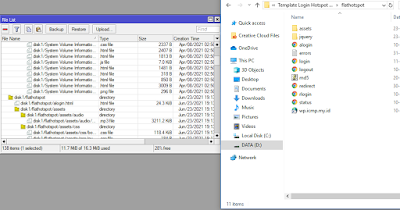 |
| Pindahkan file template login ke dalam storage penyimpanan router mikrotik |
 |
| Server Profile Hotspot |
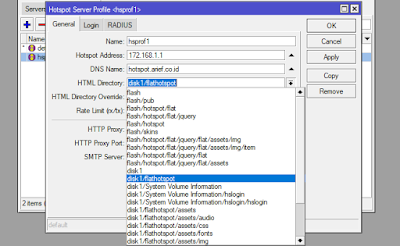 |
| HTML Directory File Login untuk Hotspot |
 |
| Halaman Login Hotspot sudah berubah |
 |
| Script dari file login.html |